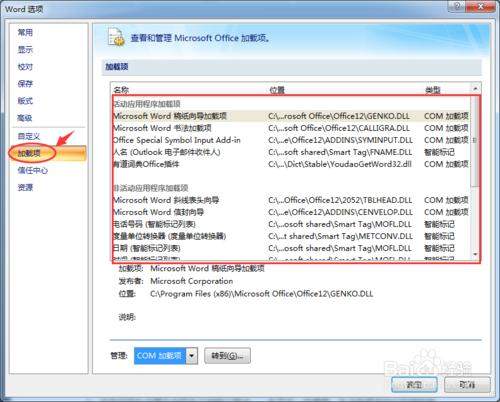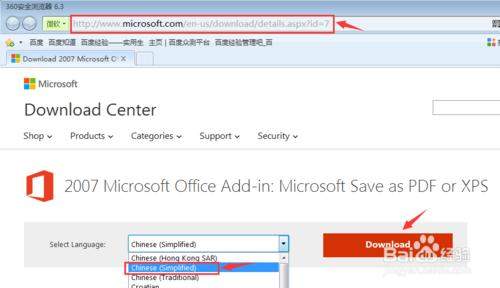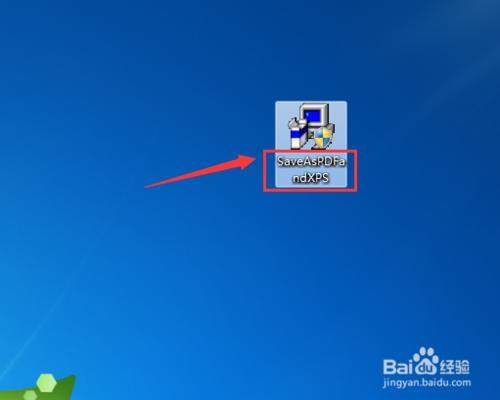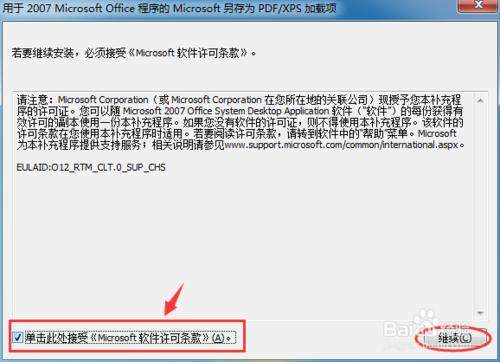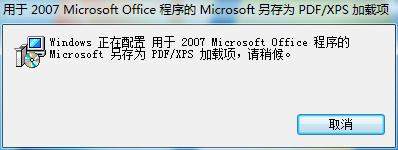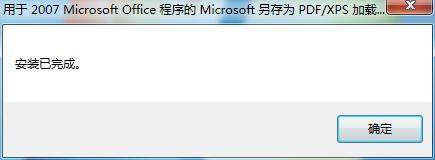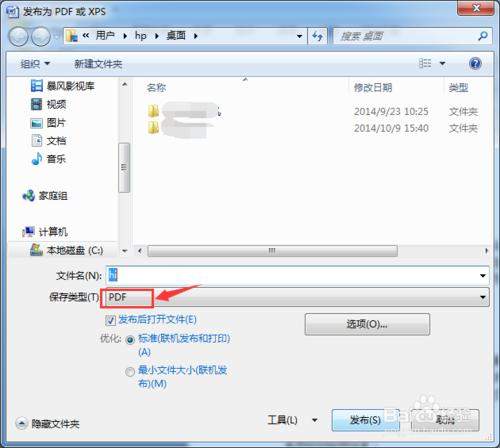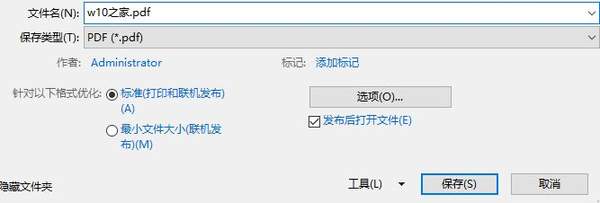微软word怎么转换pdf格式(win10word转换pdf格式)
在win10系统中大多用户使用的是office 办公软件,但是有时候要将制作好的文档表格以PDF的形式发送给客户预览,防止客户胡乱修改,我们就需要通过网上搜索什么word转 dpf、excel转pdf之类,不仅麻烦还容易打开恶意网站。其实不用这么麻烦,我们在win10系统中直接使用office本身的功能就可以将word或excel直接转换为pdf,那么该如何转换呢?具体操作方法如下:
我们打开office办公软件的任何一个,比如Word文件,在Word选项里边,查看加载项的分类,发现是没有和“另存为PDF或者XPS加载项”相关的项目,这就需要我们找到加载项,如图一:
(图一)
打开微软官网“另存为PDF或者XPS加载项”,用户也可直接使用我的成果就可以啦,输入下图中相应的网址,语言分类选择“简体中文”,点击下载即可,如图二:
(图二)
下载完成以后,双击开始加载项安装,点击【接受协议】,点击“继续”按钮,如图:
(图三)
(图四)
等待系统配置好相应的信息之后,不到一分钟的时间就安装完成了,这时,打开我们的加载项看看是否已经添加上,如图五、六、七:
(图五)
(图六)
(图七)
我们从新打开Word文件,点击左上角的微软图标,选择“另存为”,在“保存文档副本”当中,可以看到另存为“PDF或XPS”的选项,点击即可,如图八:
(图八)
弹出“发布为PDF或XPS”的对话框,我们已经可以看到保存文件的类型为PDF了,是不是很简单,大家可以尝试下,最后点击“发布”按钮,如图九:
(图九)
设置完成后就可以得到PDF文件了,以后进行转换的时候就方便了!
但是在高版本的 office 中如小编使用的office,自带就有pdf插件,大家看,小编更换了office2016版本后在另存为文件夹的时候就有PDF的格式可以选择!